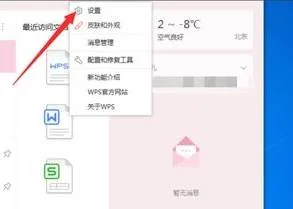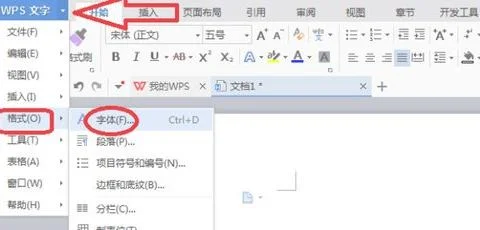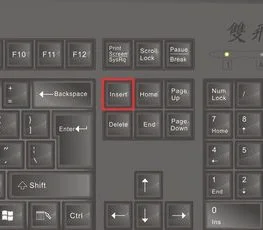1.wps怎样设置文字对齐方式
方法/步骤
第一步:用鼠标选择要改变对齐方式的文字。
第二步:单击鼠标右键,选择“段落”点击,弹出“段落”对话框。
第三步:单击“段落”对话框中的“中文版式”界面。
第四步:在“中文版式”界面的文本对齐方式后的选择框中进行选择。有四种对齐方式:居中、顶端、基线、底端对齐。
第五步:选择完成后,单击“确定”接纽。
第六步:回到文档编辑界面,就可以看见对齐方式的效果。
2.WPS文字怎么对齐
对齐方式是段落内容在文档的左右边界之间的横向排列方式。Word共有5种对齐方式:左对齐、右对齐、居中对齐、两端对齐和分散对齐。
左对齐是将文字段落的左边边缘对齐;
两端对齐是将文字段落的左右两端的边缘都对齐;
两者异同:
这两种对齐方式的左边都是对齐的,而一般来说,如果段末最后一行字数太少,那么最后一行“两端对齐”的效果与“左对齐”的效果一样;又由于我们的阅读习惯基本上都是从左到右,且中文文章中的行尾相差不,不注意看不出其中差别,因此,人们就会觉得“左对齐”与“两端对齐”的效果一样。
其实呢,两者之间是有区别的,“两端对齐”的段落的右边也是对齐的,而“左对齐”的右边一般情况下不会对齐。做个试验:你在word中输入一段比较长的英文文字,分别使用两种不同的对齐方式,仔细观察,就会发现两者之间的差别了。
因为一般来说,我们有这样的书写规则:
大部分标点符号不能放在行首,比如句号“。”、问号“?”等;
一串字符(一个英文单词、一串数字)不能拆开或割断放在不同的两行;
于是,在这样的书写规则下,我们常常会遇到文章各行的文字(字符)数不相等的情况,这时采用“左对齐”的方式,就会出现每行行尾不整齐的情况,而采用“两端对齐”的方式,就会把超出的行压缩、减少的行拉伸,使整个段落各行右端也对齐(末行除外),这样的文章看上去就比较美观些。
在两端对齐方式中,由于通常每段最后一行都比其他行短,文本会显得没有两端对齐。要使具有两端对齐格式的段落中的最后一行也两端对齐,请将插入点置于最后一行末尾,然后按 Shift+Enter。请注意,如果对齐的行很短,会在单词间插入大段的空白,因而会使该行显得不美观。
3.WPS中怎么对齐一列文字,如图所选文字怎么对齐,
首先打开文档,单击“页面布局”选项卡。在“页面设置”中单击显示“页面设置”对话框按钮。在“页面设置”对话框中单击“版式”选项卡。在“页面”区单击“垂直对齐方式”下三角按钮。在列表中选择“顶端对齐”、“居中”、“两端对齐”或“底端对齐”选项之一,单击“确定”按钮即可。
选择 格式|段落 ——换行和分页——文本对齐方式——下拉列表——选择对齐方式,单击确定按钮。
在下图中我们可以看到最基本的四种对齐方式效果。
左对齐:所有文字以左边为基准对齐,右边可能会出现不够整齐的情况。
右对齐:所有文字以右边为基准对齐,左边可能会出现不够整齐的情况。
居中对齐:所有文字以中间为基准对齐,两边可能会出现不够整齐的情况。
两端对齐:所有文字,左边和右边都能能自动调整,整齐排列。【未满一行则对其左边】
4.wps 正文怎么对齐
首先打开一份输入好内容的word文档,现在看到职位下面的文字都是左对齐的,如图所示。
请点击输入图片描述我们在【视图】-【标尺】的前面打上勾,把标尺显出来,如图所示。请点击输入图片描述我们在需要对齐文字的标尺上面单击一下,即可出现【左对齐制表符】,如图所示。
请点击输入图片描述设置好左对齐制表符之后,我们在数字的前面按下【Tab】键,数字就会和工资对齐了,如图所示。请点击输入图片描述下面的数字也是同样按下【Tab】键和工资对齐即可。
我们在职位中先选中三个字的文字,然后点击双箭头的【A】-【字符缩放】选择【其他】,如图所示。请点击输入图片描述我们把在字符间距里,把间距【加宽】,值调整为【0.16】厘米,点击【确定】。
请点击输入图片描述我们现在看到三个字的文字和4个字对齐了,如图所示。请点击输入图片描述8最后,我们选中两个字文字,把间距【加宽】,值调整为【0.6】厘米,点击【确定】就完成了。
请点击输入图片描述请点击输入图片描述。
5.在wps中如何使文字左对齐
在wps中使文字左对齐的具体步骤如下:
我们需要准备的材料分别是:电脑、WPS。
1、首先我们打开需要编辑的WPS文档。
2、然后我们在文档页面中选中要设置文字左对齐的文字。
3、然后我们点击选择开始子菜单栏中的“文本左对齐”图标即可,如下图: